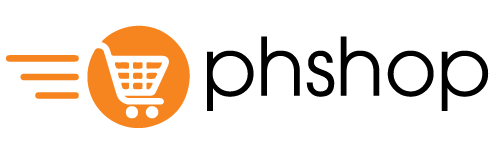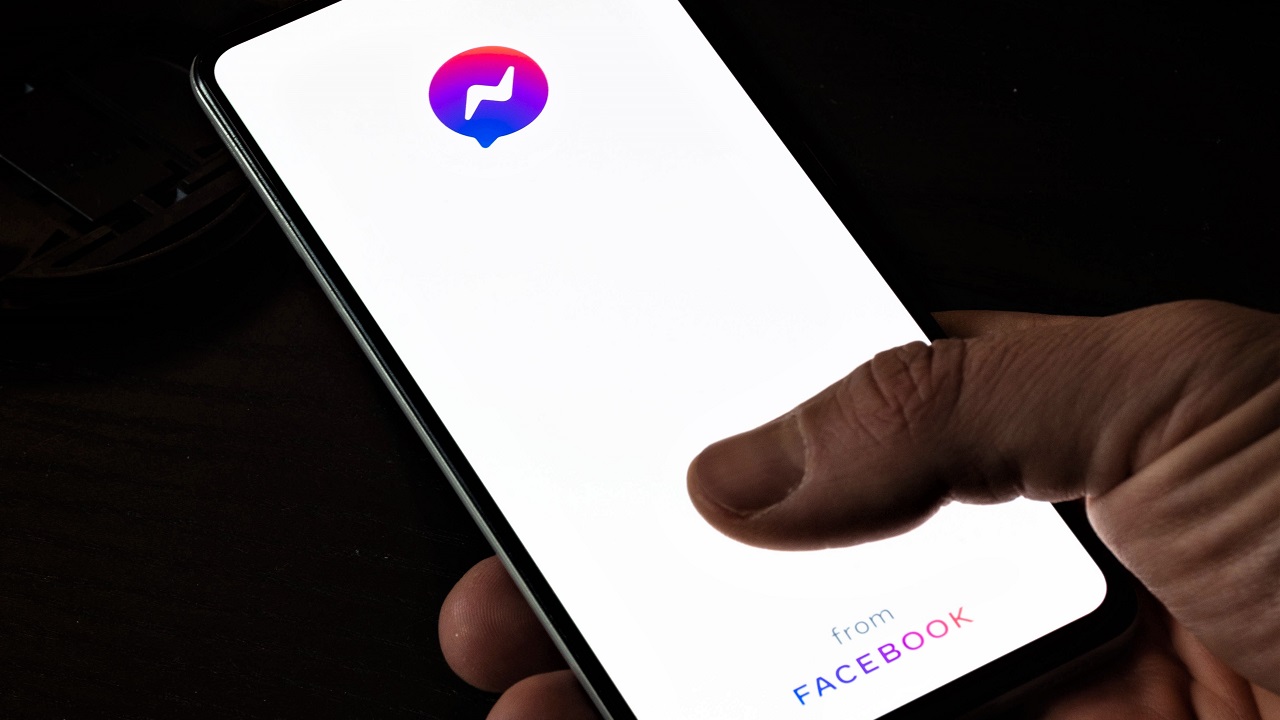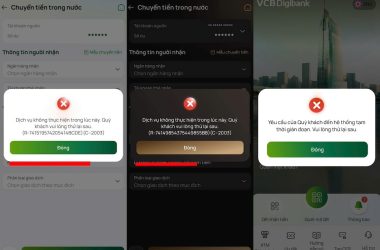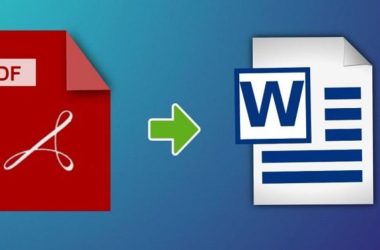Messenger bị lỗi là hiện tượng thường gặp với người dùng trên cả điện thoại và máy tính. Lỗi có thể xuất phát từ nhiều nguyên nhân khác nhau và gây khó chịu trong quá trình liên lạc. Dưới đây là những lý do phổ biến và cách khắc phục Messenger bị lỗi hiệu quả.
Mục Lục
Nguyên nhân phổ biến khiến Messenger bị lỗi
Kết nối mạng yếu hoặc không ổn định
Messenger hoạt động dựa trên kết nối internet, vì vậy nếu bạn đang sử dụng mạng Wi-Fi yếu tín hiệu hoặc dữ liệu di động (4G/5G) không ổn định, ứng dụng rất dễ xảy ra lỗi như không thể gửi hay nhận tin nhắn. Để khắc phục, bạn nên kiểm tra lại kết nối mạng hoặc thử chuyển sang một nguồn mạng khác có tốc độ và độ ổn định cao hơn.
Messenger phiên bản cũ hoặc cập nhật mới có thể gây lỗi ứng dụng
Việc sử dụng phiên bản Messenger quá cũ đôi khi khiến ứng dụng hoạt động không ổn định, xuất hiện lỗi hiển thị, bị treo hoặc không phản hồi. Ngược lại, trong một số trường hợp, phiên bản mới cập nhật cũng có thể xảy ra xung đột tạm thời với hệ điều hành, gây lỗi bất ngờ. Vì vậy, hãy đảm bảo bạn đang sử dụng phiên bản phù hợp nhất với thiết bị và nếu gặp sự cố, thử kiểm tra lại bản cập nhật hoặc cài đặt lại ứng dụng để khắc phục.
Bộ nhớ thiết bị đầy hoặc quá tải
Khi điện thoại bị đầy bộ nhớ hoặc đang chạy quá nhiều ứng dụng cùng lúc, Messenger có thể gặp tình trạng hoạt động chậm, bị treo, phản hồi kém hoặc thậm chí không mở được. Nguyên nhân là do thiết bị không còn đủ tài nguyên để xử lý các tác vụ, khiến ứng dụng không thể vận hành ổn định. Vì vậy, để khắc phục, bạn nên xóa bớt dữ liệu không cần thiết, tắt các ứng dụng chạy nền và khởi động lại thiết bị để giải phóng RAM, giúp Messenger hoạt động mượt mà hơn.
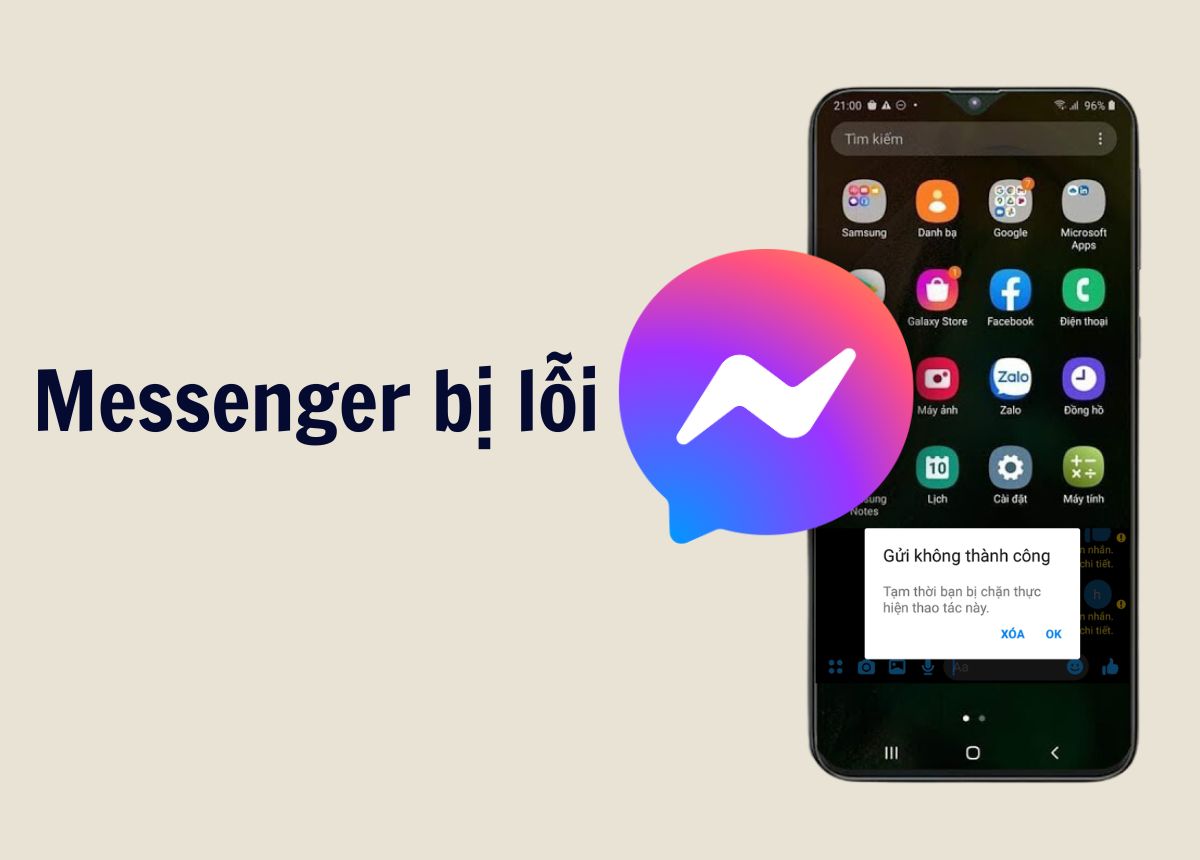
Xem thêm: Bí quyết nói lời xin lỗi chân thành và hiệu quả
Messenger gặp trục trặc do xung đột phần mềm
Khi trên thiết bị có quá nhiều ứng dụng chạy đồng thời, đặc biệt là các ứng dụng nhắn tin, bảo mật hoặc tiết kiệm pin, chúng có thể can thiệp vào hoạt động của Messenger. Sự can thiệp này dễ gây ra hiện tượng ứng dụng hoạt động chậm, bị đứng hoặc không phản hồi. Để giảm thiểu vấn đề, bạn nên tắt bớt các ứng dụng đang chạy nền và thử khởi động lại điện thoại để làm mới hệ thống.
Lỗi hệ thống từ máy chủ Facebook
Việc chạy nhiều ứng dụng cùng lúc, đặc biệt là các app có quyền truy cập sâu vào hệ thống như trình tiết kiệm pin, ứng dụng bảo mật hay các phần mềm nhắn tin khác, có thể gây xung đột và khiến Messenger không hoạt động như bình thường. Các dấu hiệu thường gặp bao gồm ứng dụng phản hồi chậm, đơ màn hình, hoặc tự động thoát. Giải pháp là bạn nên đóng bớt các ứng dụng không cần thiết, sau đó khởi động lại thiết bị để ổn định hiệu suất và khôi phục hoạt động của Messenger.
Cách khắc phục Messenger bị lỗi
Dưới đây là cách khắc phục Messenger bị lỗi nhanh chóng mà bạn có thể thực hiện ngay tại nhà:
Kiểm tra kết nối mạng
Trước tiên, bạn hãy kiểm tra chất lượng kết nối mạng trên thiết bị. Thử tắt Wi-Fi hoặc dữ liệu di động, sau đó bật lại để làm mới kết nối. Nếu tình trạng vẫn tiếp diễn, hãy thử chuyển sang một mạng khác, đổi từ Wi-Fi sang 4G hoặc ngược lại để xác định liệu sự cố có liên quan đến mạng hiện tại hay không. Một kết nối không ổn định chính là nguyên nhân phổ biến khiến Messenger hoạt động chập chờn.
Khởi động lại điện thoại
Đây là một bước rất đơn giản nhưng vô cùng hiệu quả. Khi bạn gặp lỗi với Messenger, việc khởi động lại thiết bị giúp giải quyết nhiều vấn đề, như xung đột phần mềm, bộ nhớ tạm đầy hoặc các ứng dụng chạy nền chiếm dụng tài nguyên. Sau khi khởi động lại, thiết bị sẽ được làm mới, giúp ứng dụng hoạt động trơn tru hơn.
Cập nhật Messenger lên phiên bản mới nhất
Một số sự cố xảy ra với Messenger có thể xuất phát từ việc bạn đang sử dụng phiên bản quá cũ, không còn phù hợp với hệ điều hành hiện tại. Để khắc phục, hãy mở CH Play (nếu bạn dùng Android) hoặc App Store (nếu bạn dùng iOS), tìm kiếm “Messenger” và nhấn Cập nhật nếu có phiên bản mới. Điều này giúp sửa lỗi, cải thiện hiệu năng và tăng tính ổn định khi sử dụng.
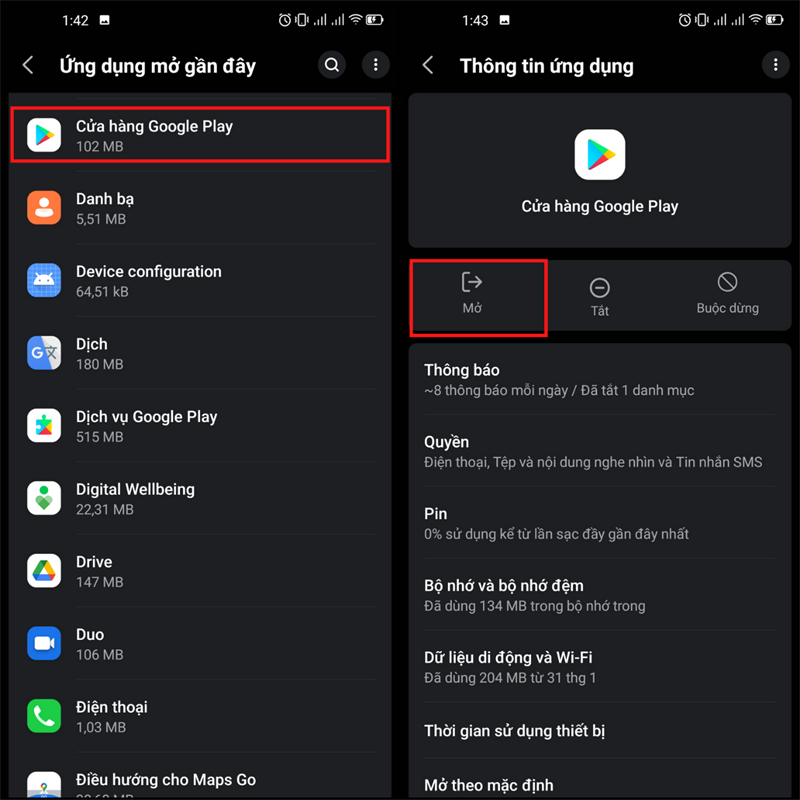
Xem thêm: Mẫu bản kiểm điểm nhận lỗi chuẩn form, đúng quy định
Khắc phục lỗi bằng cách cài lại ứng dụng
• Đối với thiết bị Android:
Truy cập vào phần Cài đặt > Ứng dụng > chọn Messenger > tiếp tục vào mục Bộ nhớ > và nhấn Xóa bộ nhớ đệm. Thao tác này giúp loại bỏ các dữ liệu tạm có thể gây xung đột khi sử dụng.
• Đối với thiết bị iOS (iPhone/iPad):
Do iOS không cho phép xóa bộ nhớ đệm riêng lẻ, bạn nên xóa ứng dụng Messenger và tiến hành cài đặt lại từ App Store để đảm bảo phiên bản mới hoạt động ổn định hơn.
Kiểm tra tín hiệu mạng của bạn
Hãy đảm bảo thiết bị đang kết nối với mạng Wi-Fi mạnh hoặc dữ liệu di động 4G/5G ổn định. Kết nối internet yếu, chập chờn hoặc bị ngắt có thể khiến Messenger không tải được tin nhắn, không gửi được hình ảnh hoặc bị treo trong quá trình sử dụng.
Xác minh tình trạng sự cố
Hãy truy cập các nền tảng giám sát sự cố hệ thống như Downdetector hoặc IsItDownRightNow. Những công cụ này sẽ giúp bạn biết liệu sự cố Messenger có đang ảnh hưởng đến nhiều người dùng trên toàn cầu hay chỉ là lỗi cục bộ trên thiết bị của bạn.
Trên đây là cách khắc phục Messenger bị lỗi nhanh chóng, hi vọng các bước này sẽ giúp bạn giải quyết được vấn đề và sử dụng Messenger một cách dễ dàng hơn. Nếu bạn đã thử các cách trên của Phshop.vn chia sẻ mà Messenger vẫn không hoạt động, bạn có thể báo cáo sự cố trực tiếp trên ứng dụng Facebook. Sau khi gửi báo cáo, đội ngũ hỗ trợ của Messenger sẽ kiểm tra và cung cấp hướng dẫn giải quyết vấn đề hoặc cập nhật để khắc phục lỗi.